さまざまな罫線処理
デザインをする上で、文字や図形とあわせて、罫線もよく使われるパーツです。
indesignのツールパレットを見ると「線ツール」「ペンツール」「鉛筆ツール」など、線をひくためのツールがありますが、全てを「線ツール」で作成するのではなく、状況によっては他の方法が適している場合があります。
ここではこれらのツールを使用しないで線を作成、活用する方法を紹介していきます。
文字装飾(打ち消し線、下線を使う)
以下のような便箋風のデザインを作成したいときに、罫線と文字を別々に作成して位置を合わせる方法を思いつく人が多いでしょう。しかし、行数が増えるとずれてしまったり、あとから行数の変更があったりすると、それだけでも変更が大変な場合があります。
文字装飾の「打ち消し線」や「下線」を使用することで、文字に追従した罫線がつくため、罫線の編集が簡単になります。

⚫︎下線か打ち消し線を選ぶ
テキストを選択した状態で、文字パレットのサブメニューから、「下線」か「打ち消し線」を選んでみましょう。
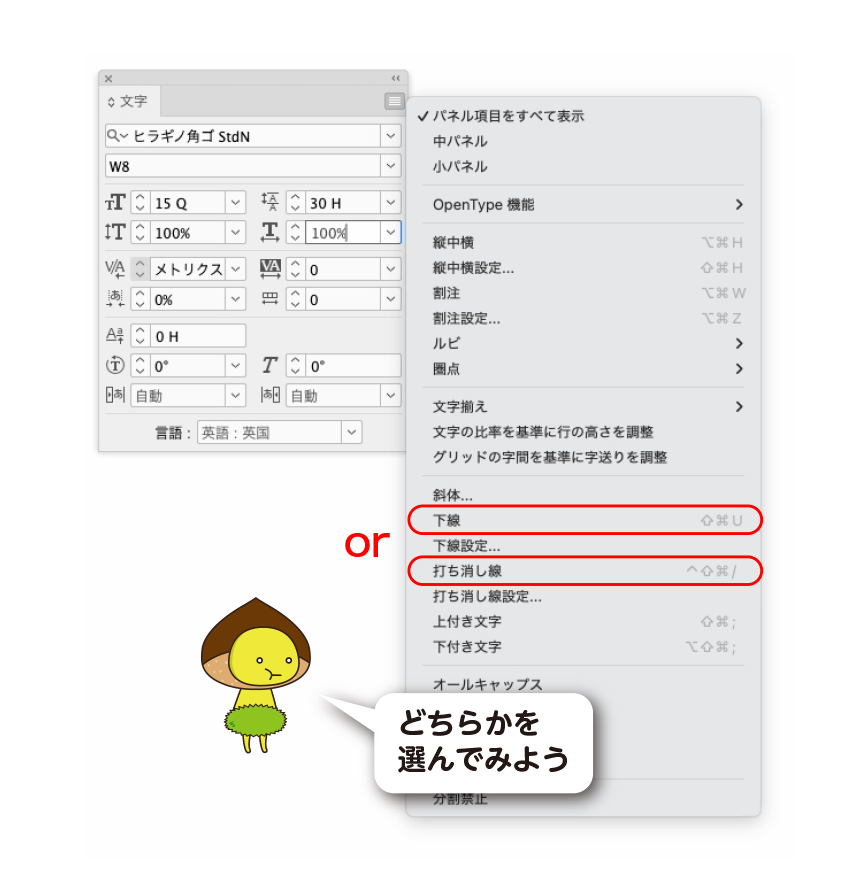
以下のように線が入ります
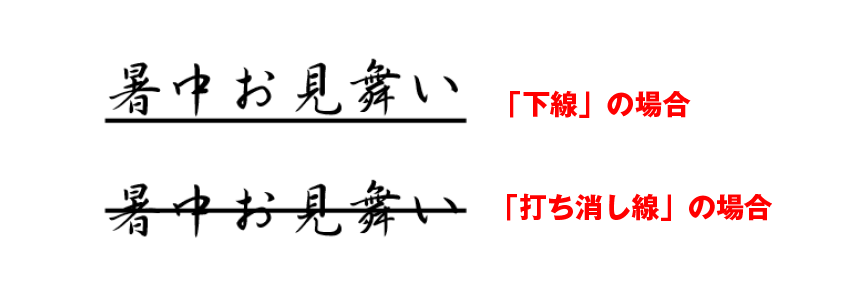
⚫︎希望の見た目になるように調整する
「下線設定」または「打ち消し線設定」を開いて、希望の見た目になるように調整します。
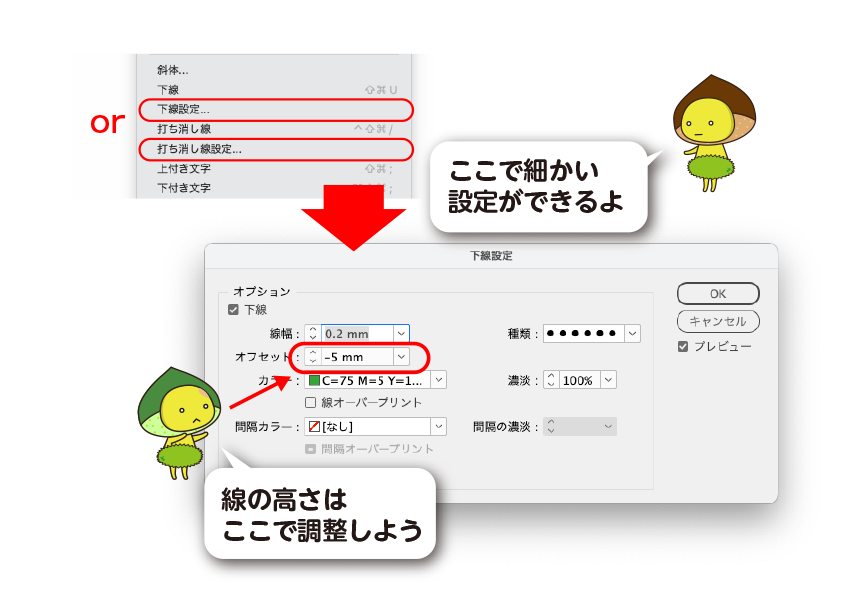
⚫︎テキストが短い時
テキストが短い行、文字のない部分はこのようになってしまいます。

行末にshift+tabを打つことで、右揃えタブが挿入され、罫線も右端まで入ります。
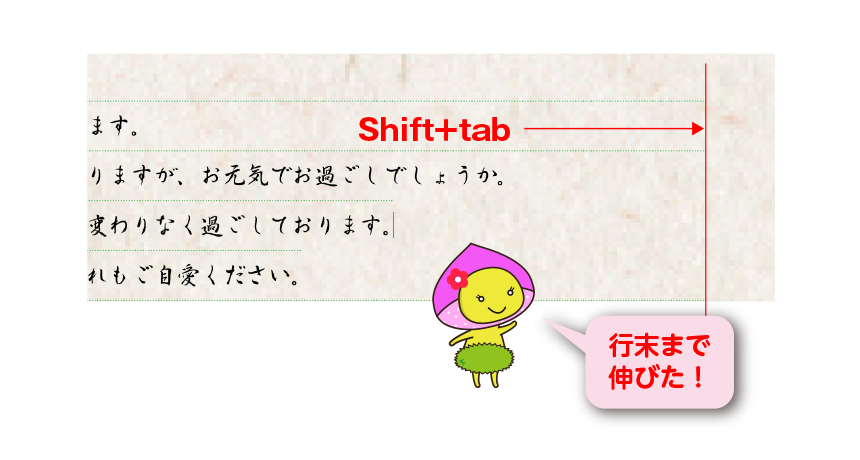
段落境界線を使う
下図のように段落と段落の間に罫線で区切りを入れたい時、また、文章中などに罫線が必要な時、どうしていますか?

これをもし罫線ツールを使って入れたとしたら……、位置決めも大変な上、変更で文字列が動いた時に対応するのが難しいと思います。(前項の文字装飾を使うのも一つの方法です)
段落の区切りには、段落境界線という機能があります。名前のとおり、段落と段落の境界に罫線を作成できる機能で、段落間(改行)の間にしか線が引かれないことです。
⚫︎段落境界線を設定するには
罫線を(前か後ろに)つけたい段落を選択して、段落パレットの「段落境界線」を選びます。
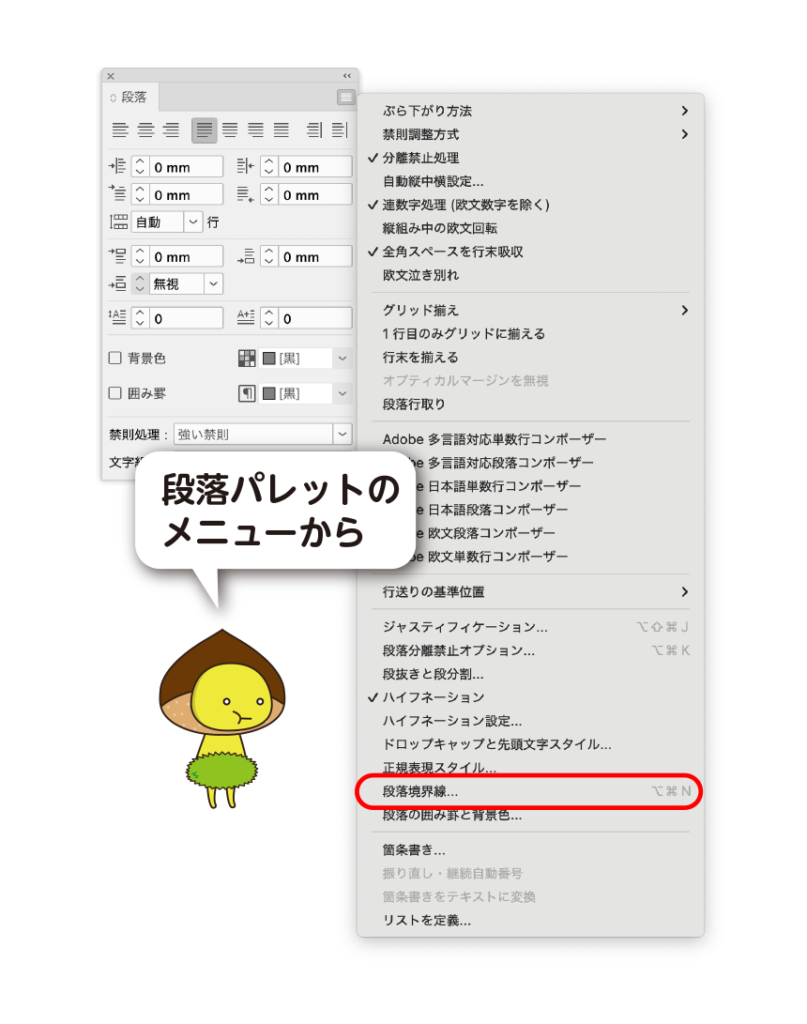
前境界線か後境界線か、罫線の種類、色、インデント(左右からの距離)、オフセット(段落からの距離)を設定します。
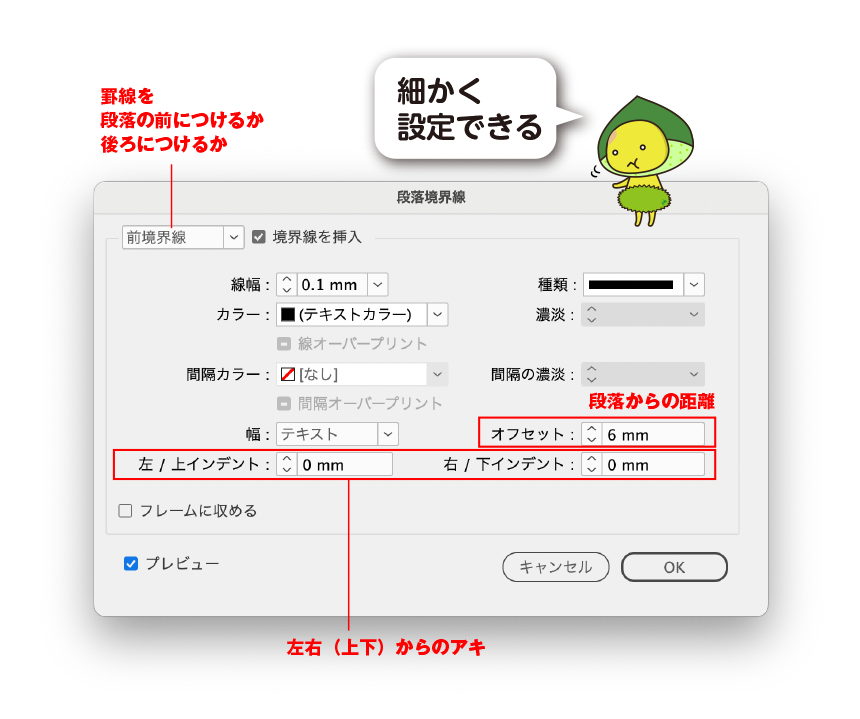
インデントやオフセットの調節ができるので、工夫次第でデザインの幅が広がります。文字装飾と同様、文字にあわせて罫線が動くので、修正などが入っても対応しやすく、罫線がバラバラにならないところがメリットです。
※オフセットの注意点
後境界線と前境界線では起点が同じなので注意。
●後境界線の場合
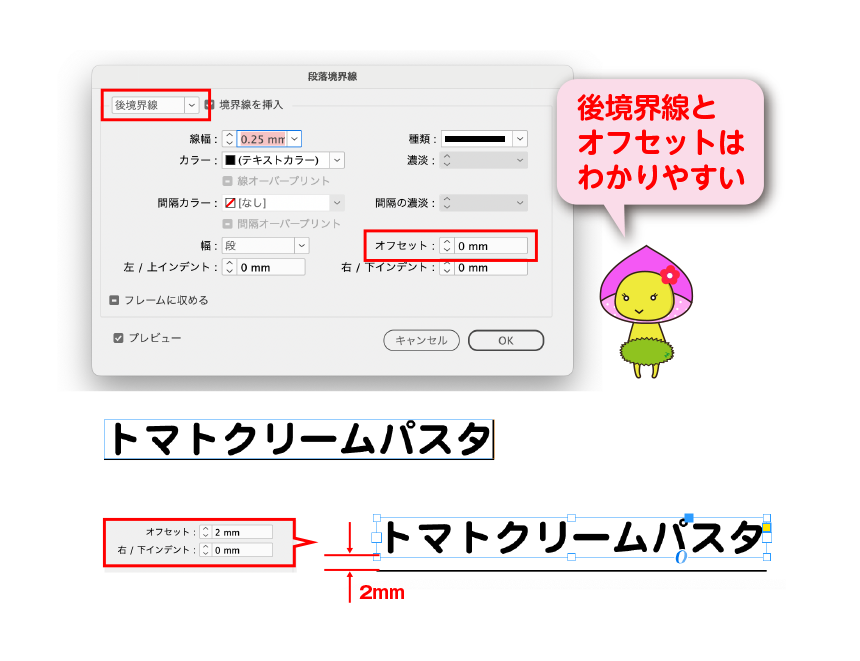
●前境界線の場合

⚫︎段落境界線の活用例
文章中の簡便な表や箇条書きなどに活用できる、テキストに追随するので変更にも強い。

表組を使う
レイアウト(や部分パーツ)を表組みで組めるような場合は、表で作成することで、罫線を別に引く必要がなくなり、また、テキストの配置も決めやすく、堅牢なレイアウトを組むことができます。表組みの罫線は天地左右、表内の縦横全て独自に太さ、色、種類を設定することができるため、自由度も高いと思います。
例)
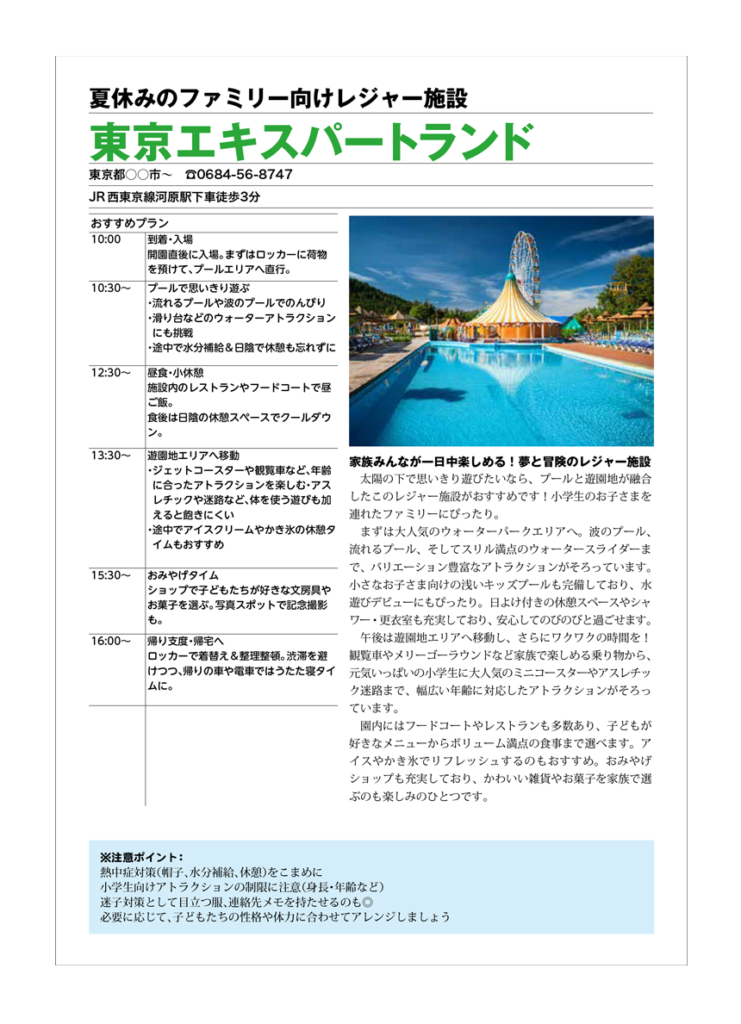
上記のようなレイアウトの場合、表を活用すると、罫線の位置も決めやすく罫線も表の罫線を設定するだけですむので、バラバラになったりするのを防ぐことができます。










